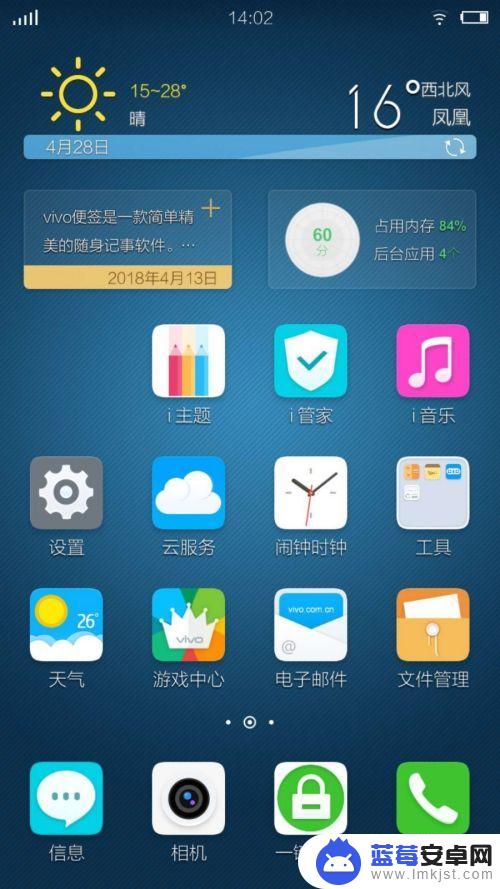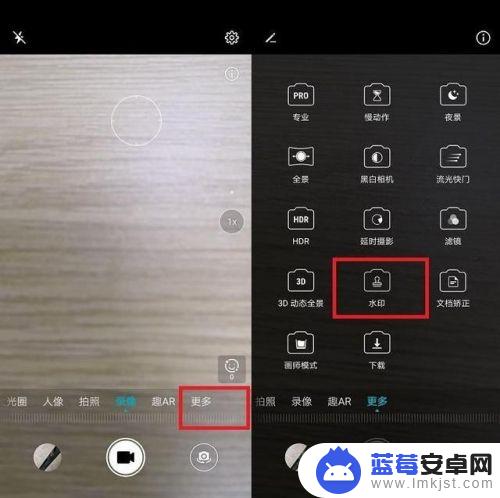WPS Office作为一款功能齐全的办公软件,在处理文档时给用户提供了很多方便的操作功能,其中就包括插入日期和时间的功能,在编辑文档时,我们经常需要给文档添加时间信息,这不仅可以方便我们查看文档的创建和修改时间,也可以让文档更加规范和专业。在WPS Office中插入日期和时间非常简单,只需要几个简单的步骤就可以完成。下面我们就来看看具体如何在WPS Office文档中插入日期和时间。
WPS Office文档怎么插入日期和时间
具体方法:
1.首先我们需要打开手机WPS Office
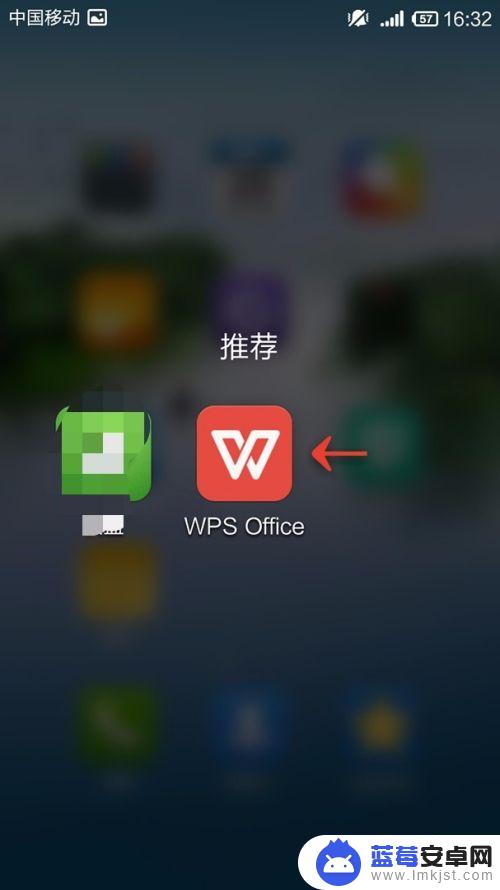
2.打开或新建一个文档
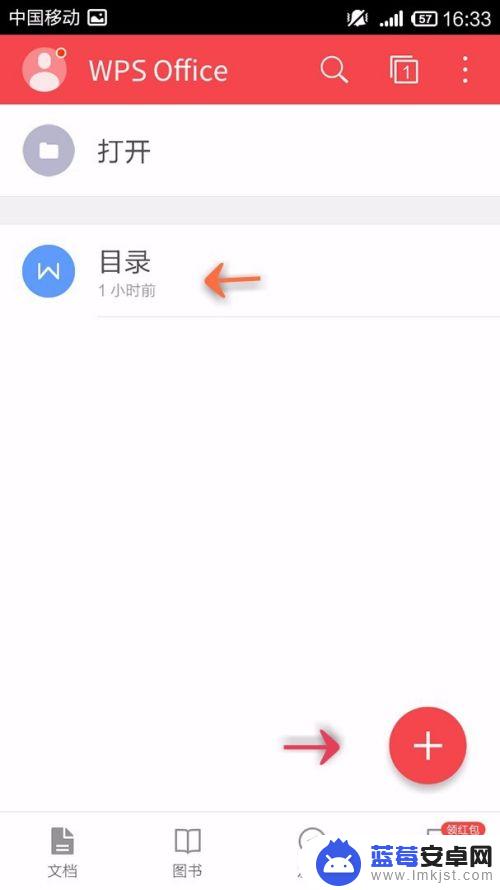
3.点击最下方的“工具”
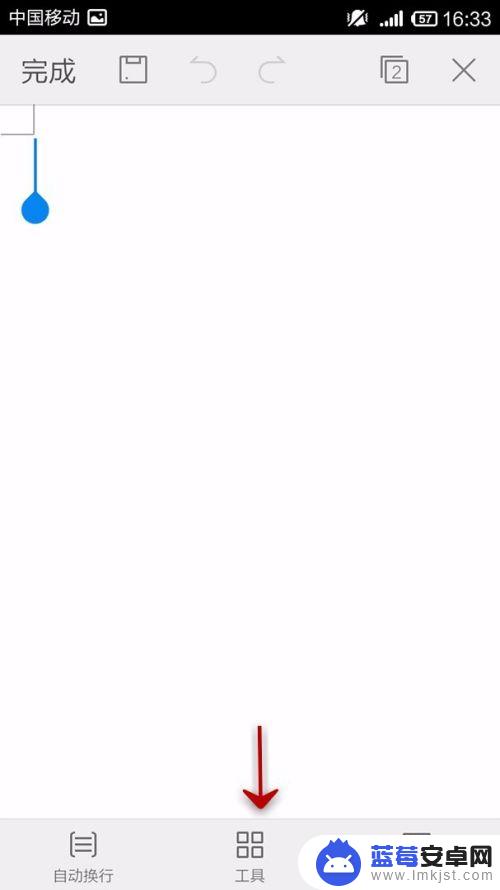
4.之后向东拉动工具栏的选项条
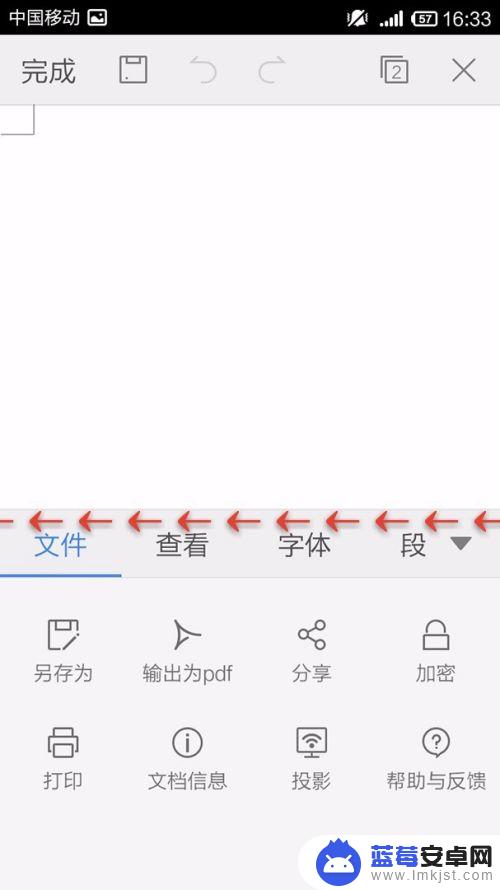
5.点击“插入”功能
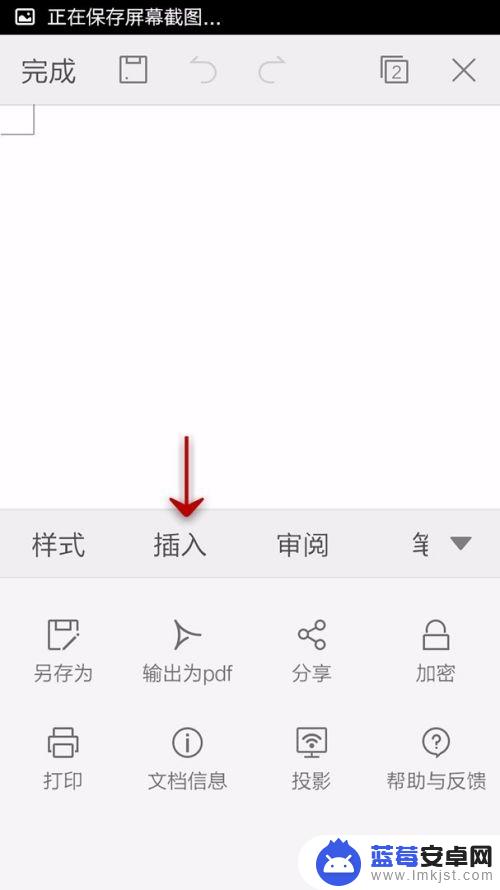
6.点击“日期和时间”
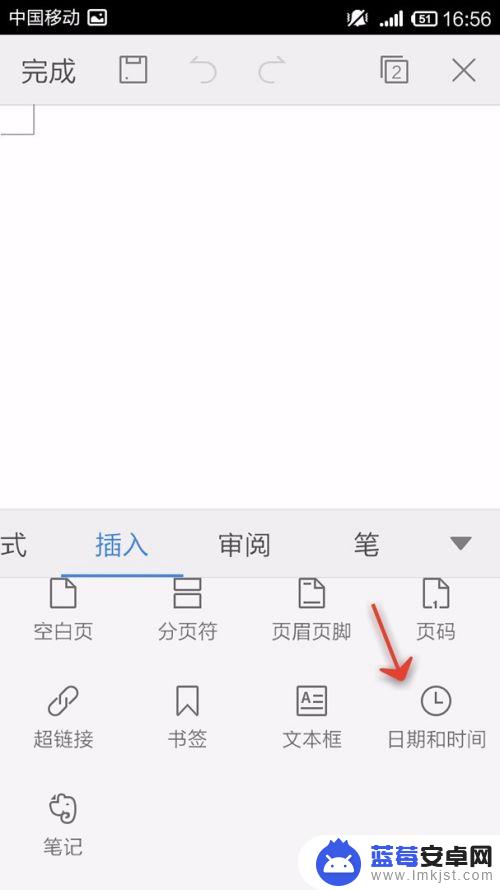
7.点击语言设置中最后面的下拉三角
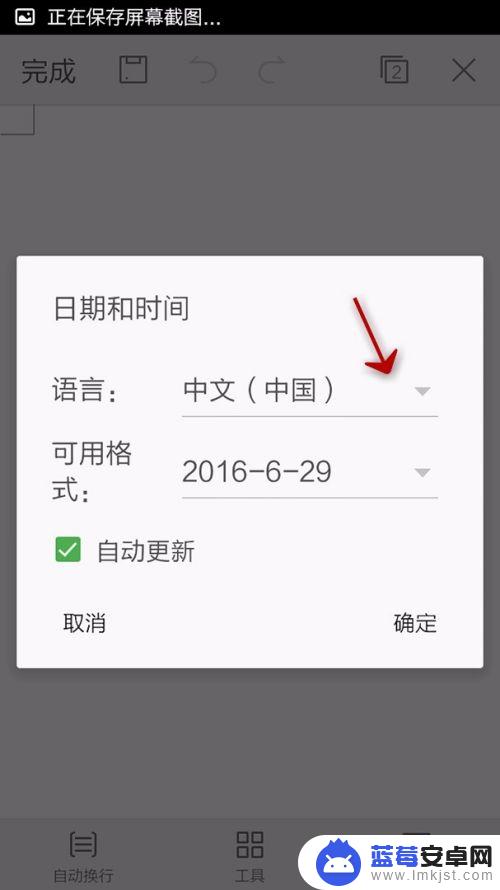
8.选择语言,在中文和英文中选择一个
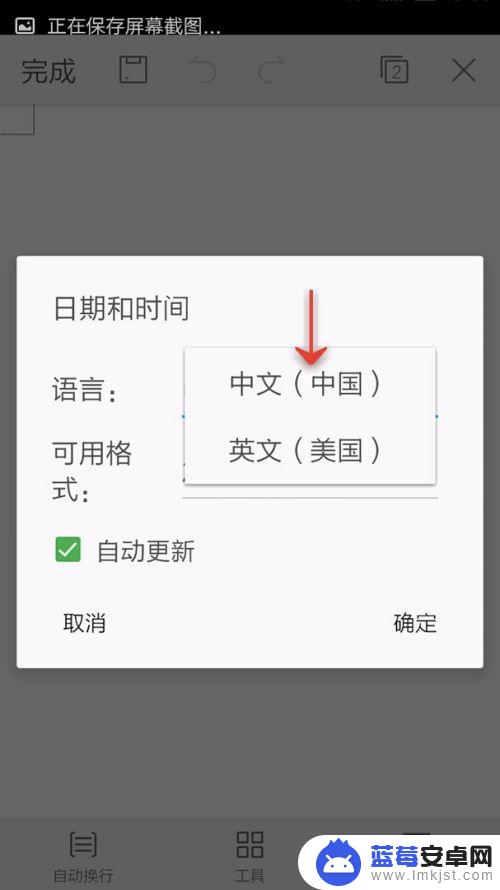
9.选择一个自己满意的时间和日期格式
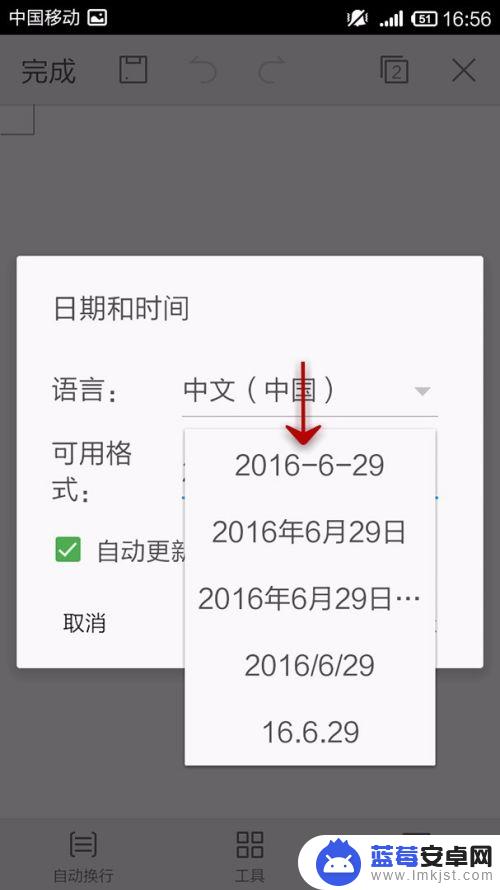
10.点击确定即可设置完成
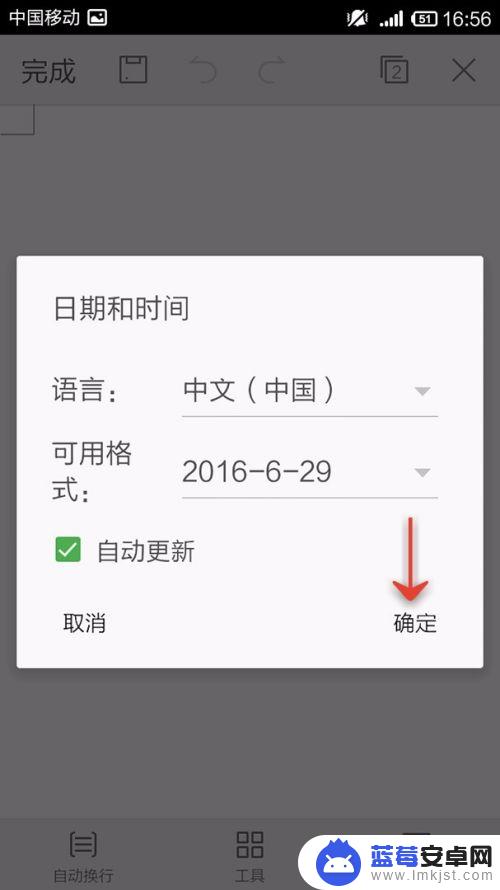
11.时间和日期最后的效果
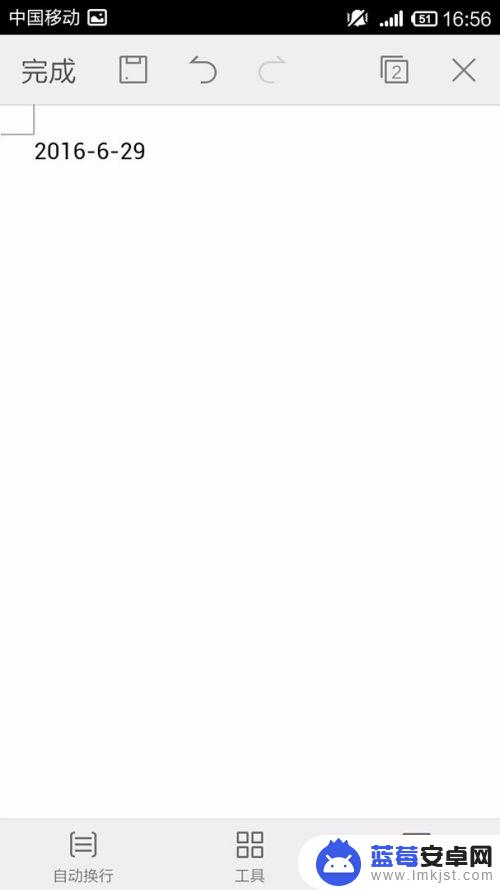
以上就是给文档添加时间的步骤,希望对需要的用户有所帮助。